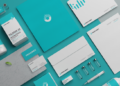Используйте клавиши стрелок для быстрого перемещения по листу. Нажатие стрелки влево, вправо, вверх или вниз позволяет мгновенно менять выбранную ячейку без использования мыши. Это значительно ускоряет работу с таблицами, особенно при повторных переходах между соседними ячейками.
Для более точного управления убедитесь, что включен режим редактирования ячейки или просто выбрана нужная ячейка, после чего используйте стрелки. Вы автоматически переходите к смежным ячейкам, что делает навигацию более плавной и комфортной.
Если желаете перемещаться в пределах диапазона или следовать по конкретному шаблону, настройте параметры прокрутки или используйте дополнительные горячие клавиши для переключения между рабочими областями. Вместе с этим, привычка быстро реагировать на стрелочные клавиши помогает избегать ошибок при вводе данных.
Как перемещаться между ячейками в Excel с помощью стрелок
Чтобы быстро перейти к соседней ячейке, нажмите клавишу стрелки в соответствующем направлении. Это обеспечивает плавное и точное переключение между ячейками без необходимости мыши.
При работе с выделенным диапазоном используйте сочетание клавиш Shift + стрелка для расширения выделения. Это удобно при выборе нескольких ячеек или создания диапазонов для форматирования или копирования.
Для быстрого перехода в крайнюю левую или правую ячейку строки используйте комбинацию Ctrl + стрелка влево или вправо. Аналогично, Ctrl + стрелка вверх или вниз позволяет перейти к верхней или нижней границе данных, что ускоряет навигацию при больших таблицах.
Если курсор застрял в конце диапазона или таблицы, комбинация Ctrl + стрелка автоматически переместит его к ближайшему краю или границе, избегая «залипания» и облегчая перемещение по объемным данным.
Используйте клавишу F5 или сочетание Ctrl + G для вызова диалогового окна «Перейти» и ввода конкретной ячейки или диапазона, что особенно полезно при работе с большими массивами данных или при необходимости перемещаться на дальние расстояния.
Обратите внимание: при использовании стрелок в комбинации с клавишами Shift или Ctrl, перемещение происходит мгновенно и точно, что ускоряет работу в таблице и снижает утомляемость при обработке больших объемов информации.
Использование клавиши Tab для перехода по строкам и столбцам
Чтобы быстро перемещаться между ячейками в Excel, используйте клавишу Tab. Нажатие Tab переносит курсор на следующую ячейку в строке справа. Если надо перейти к началу следующей строки, нажмите Shift + Tab – курсор вернется к предыдущей ячейке в строке слева.
Когда таблица заполняется, сочетание клавиш Tab позволяет перейти к следующему столбцу без использования мыши. Это особенно удобно при вводе данных или формул, ускоряя работу и сокращая количество ошибок.
Если нужно переместиться назад по строкам и столбцам, используйте Shift + Tab. Это помогает вернуться к предыдущей ячейке, сохраняя правильный порядок ввода или исправления ошибок.
При навигации по таблице с помощью Tab Excel автоматически переходит в следующую строку, когда достигается последний столбец. Таким образом, можно быстро пройти весь диапазон без мыши. Также можно настроить поведение клавиши Tab через параметры, чтобы она перемещалась только между определенными диапазонами или рабочими листами.
Для ускорения работы и формирования последовательных данных используйте сочетания клавиш Tab и Shift + Tab вместе с клавишей Enter. Это позволяет обходить таблицу максимально быстро при вводе информации.
Настройка режима навигации через стрелки без переключения на режим редактирования ячейки
Чтобы перемещаться между ячейками с помощью стрелок, не переходя в режим редактирования, отключите режим редактирования по умолчанию. Для этого нажмите клавишу F2, чтобы активировать именно режим редактирования, и затем используйте стрелки для перемещения. Однако проще – изменить настройки так, чтобы стрелки по умолчанию управляли перемещением в ячейках.
Настройка параметров Excel для полноценной навигации стрелками
1. Войдите в меню Файл и выберите Параметры.
2. Перейдите в раздел Дополнительно.
3. В блоке Опции редактирования снимите галочку со слова Использовать клавишу F2 для редактирования активной ячейки. Это позволит стрелкам управлять передвижением по ячейкам без входа в режим редактирования по умолчанию.
4. Нажмите OK.
Дополнительные рекомендации для удобной навигации
- Используйте клавиши Ctrl + ←/→/↑/↓ для быстрого перемещения к краям диапазонов или листам.
- Если нужно быстро вернуться к начальной ячейке, нажмите Ctrl + Home.
- Чтобы выйти из режима редактирования без сохранения изменений, нажмите Esc.
- Синхронизируйте настройки так, чтобы стрелки управляли курсором, а не входили в режим редактирования, что ускорит работу с таблицами и повысит эффективность перемещений.
Использование комбинации клавиш Shift + стрелки для выбора нескольких ячеек подряд
Для быстрого выделения диапазона ячеек в Excel нажмите клавишу Shift, удерживая ее, и при этом используйте стрелки для расширения выделения в нужном направлении. Например, чтобы выбрать ячейки по строкам или столбцам, поставьте курсор в начальную ячейку, зажмите Shift и нажимайте стрелки вправо, влево, вверх или вниз. Это значительно ускоряет работу с большими таблицами и помогает быстро подготовить данные для дальнейших операций, таких как копирование, форматирование или вычисления.
При одновременном удержании Shift и использовании стрелок происходит плавное расширение выделения, что позволяет точно контролировать область выбранных ячеек. Обратите внимание, что при выборе ячейки, которая находится вне текущего диапазона, выделение автоматически растягивается до нее. Такой способ особенно полезен, если необходимо выбрать последовательный ряд ячеек без лишних кликов и переходов между ними.
Если нужно выбрать несколько несмежных диапазонов, лучше использовать мышь или сочетания с клавишами Ctrl, однако для последовательных наборов данных применение Shift является наиболее быстрым и удобным вариантом. Для отмены текущего выделения просто нажмите любую клавишу или кликните мышью в любое место рабочей таблицы.
Использование комбинации Shift + стрелки помогает не только ускорить работу, но и повысить точность при работе с большими таблицами, особенно если нужно подготовить диапазон для вставки, удаления или анализа данных.